
키보드의 특정 키가 입력되지않았으면 하거나 특정키를 다른키로 바꾸고자 할 때 간단하게 프로그램을 통해 재정의 하는 방법에 대해 소개합니다
KeyTweak 프로그램

PC의 경우 키보드를 사용하고, 노트북경우에도 키보드를 사용하는 경우도 있지만 기본적으로 제공되는 키보드를 사용하는경우가 많습니다 PC를 사용하든, 노트북을 사용하든 사용자는 시스템을 이용하기 위해 간단하든, 간단하지않든 필수적으로 키보드를 사용하게 되는데 키의 배열은 브랜드마다 거의 유사한편이지만 똑같지않기 때문에 미세하게 차이가 나는경우가 있고 특정 키가 불필요한 경우 사용자 입맛에 맞게 재배열을 할 수 있습니다
다운로드 링크
https://keytweak.en.softonic.com/download
KeyTweak
Change your keyboard layout
keytweak.en.softonic.com
위의 홈페이지를 통해 프로그램을 다운받을 수 있습니다
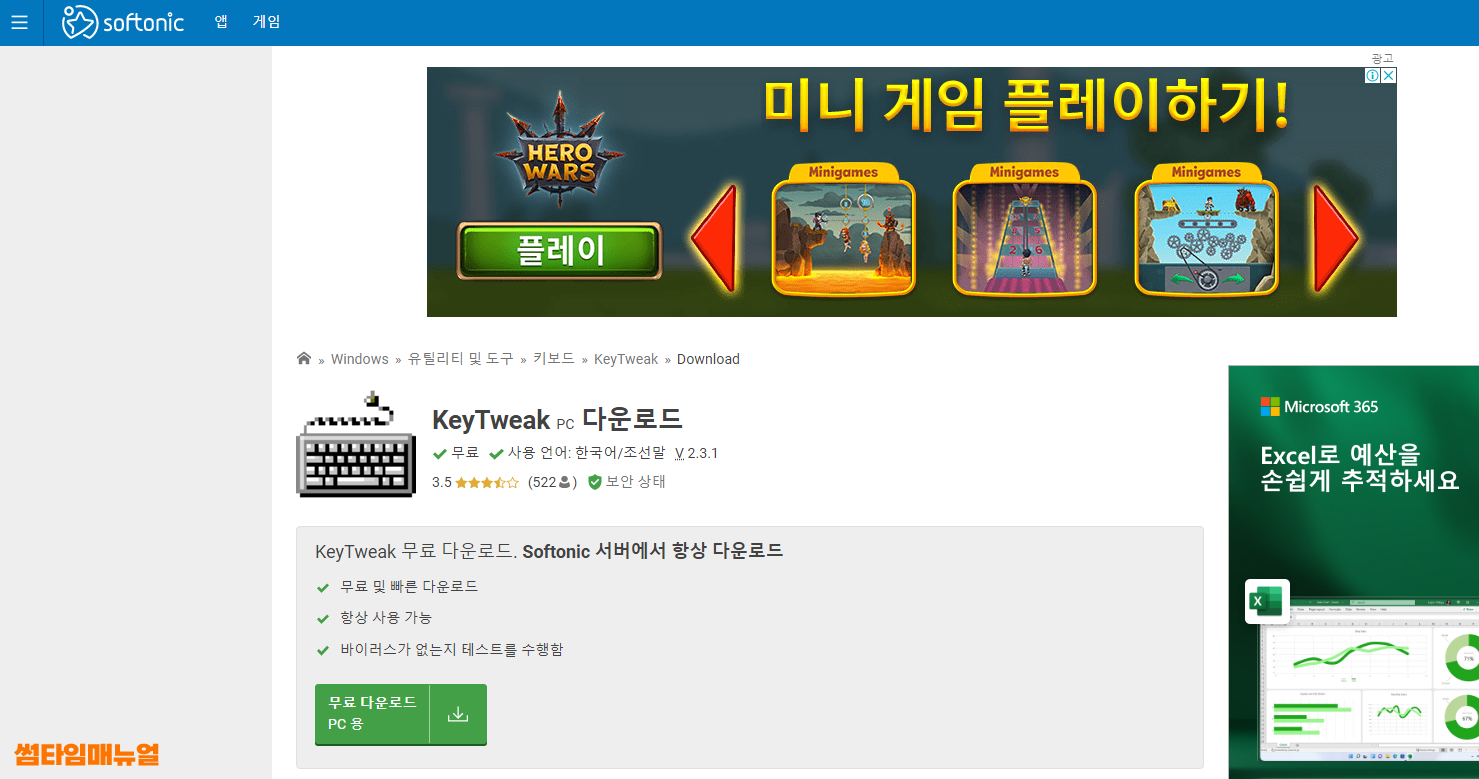
홈페이지로 이동한다면 위와같은 화면이 확인되며 "무료 다운로드 PC용" 버튼을 클릭하여 다운로드로 이동합니다
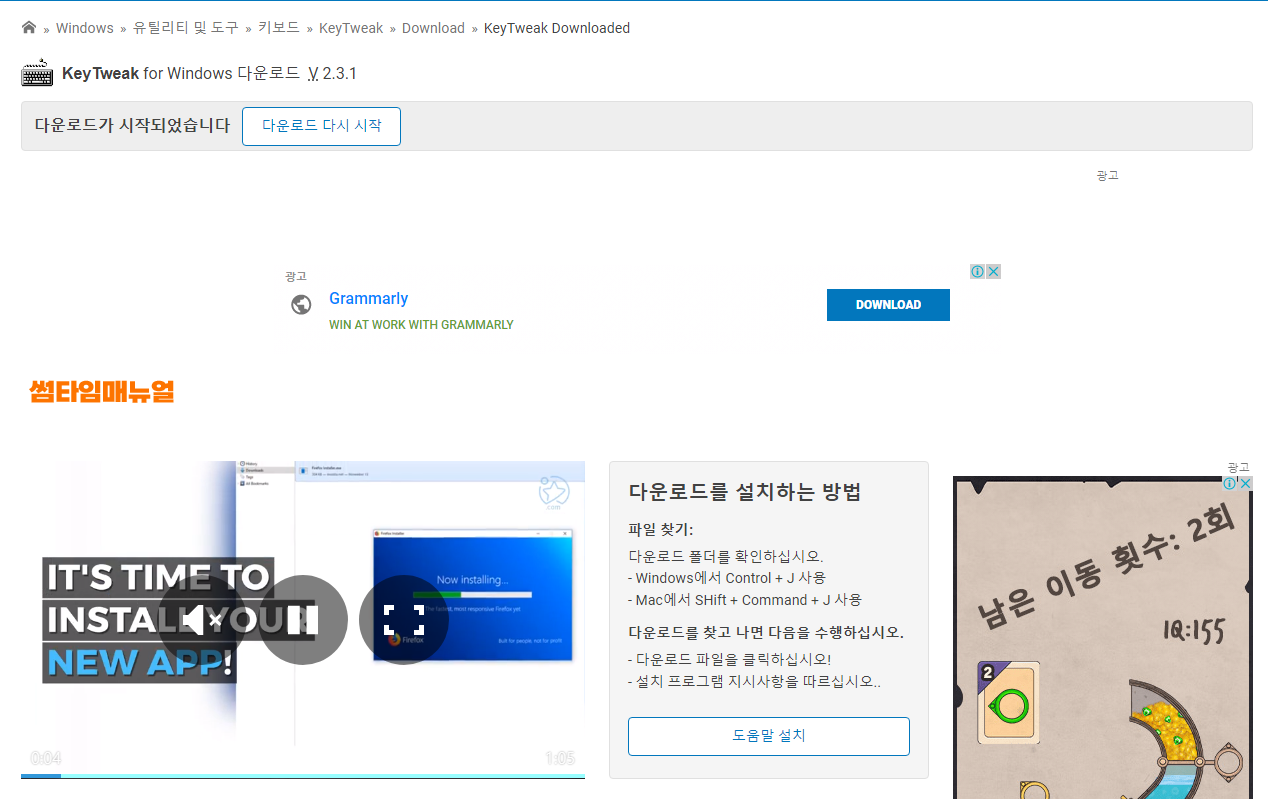
위와같은 화면이 확인되며 다운로드는 자동으로 진행됩니다 다운로드 시, Avast 백신프로그램의 설치파일이 같이 다운로드 되게 되는데 해당프로그램은 Windows10이상버전인 경우 Virus Defender 내장 백신프로그램으로도 충분하므로 굳이 설치하실 필요가 없습니다
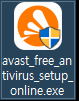
avast_free_antivirus_setup_online.exe 설치파일이 같이 설치되었다면 삭제하도록 합니다

KeyTweak 설치 프로그램의 모습입니다 해당 프고그램을 더블클릭하여 실행하도록 합니다

실행한다면 위와같이 프로그램설치 화면이 확인되며 라이센스에 대한 정보가 확인됩니다 "I Agree" 를 선택하여 다음으로 이동합니다

설치 할 위치를 선택해주도록 하며 원하는 설치경로가 선택되었다면 "Install" 버튼을 눌러 설치를 진행합니다
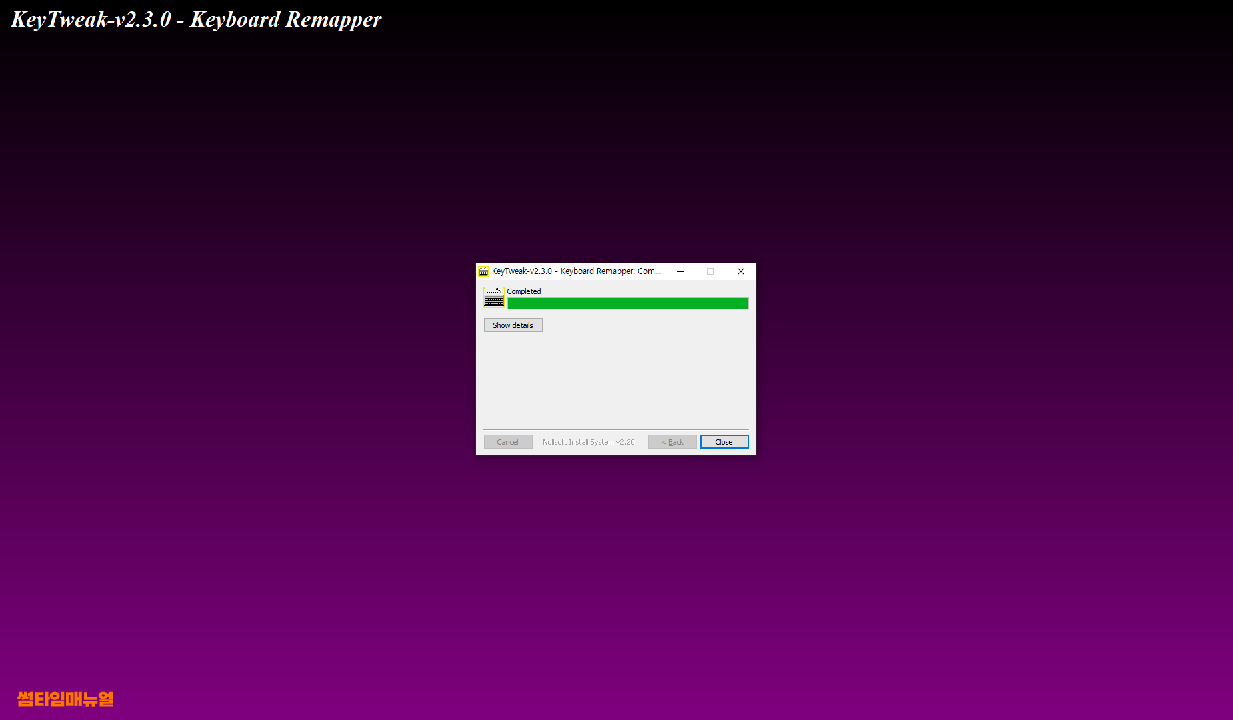
굉장히 작은 용량 탓에 설치는 10초 이내로 설치가 가능합니다 "Close"

시작 프로그램에서 살펴본다면 "KeyTweak" 프로그램을 찾을 수 있으며 클릭하여 프로그램을 실행 합니다

프로그램을 실행한 화면입니다 저마다 키값에 대해 숫자로 값이 지정되어있는것을 알 수 있습니다
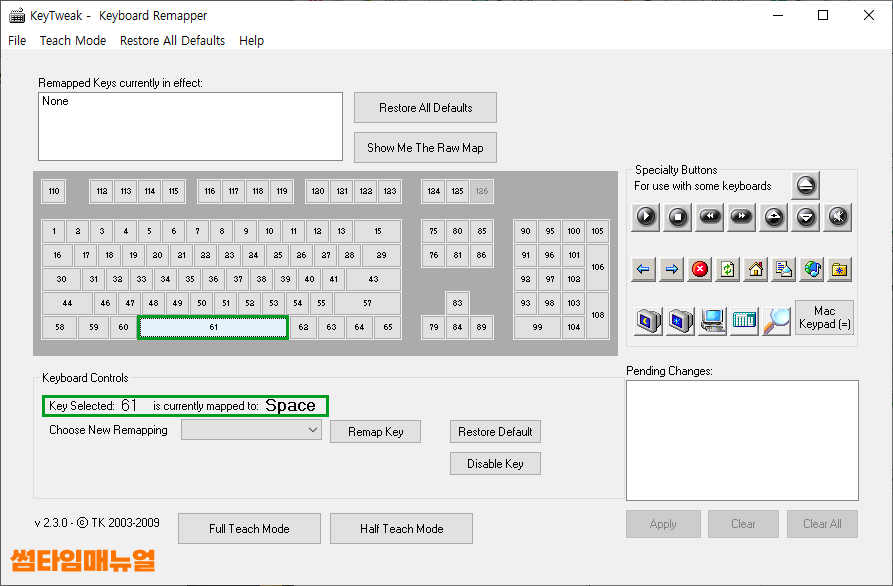
키값을 변경하기 위해 변경할 키값을 먼저 선택합니다

Choose New Remapping 항목에서 변경하고자 하는 키 값을 선택하여 줍니다

Remap Key 버튼을 눌러준다면 키매핑이 완료됩니다.

Pending Changes 항목에는 변경한 값에 대해 확인이 되며 "Apply" 항목을 선택하여 적용하여야 시스템에서 작동이 가능합니다

"Apply" 버튼을 누르면 이를 적용하고자 시스템을 재부팅 할 것인지에 대해 확인됩니다

"예" 버튼을 누르게 된다면 시스템 재부팅이 이뤄지며 변경한 키값이 적용됩니다
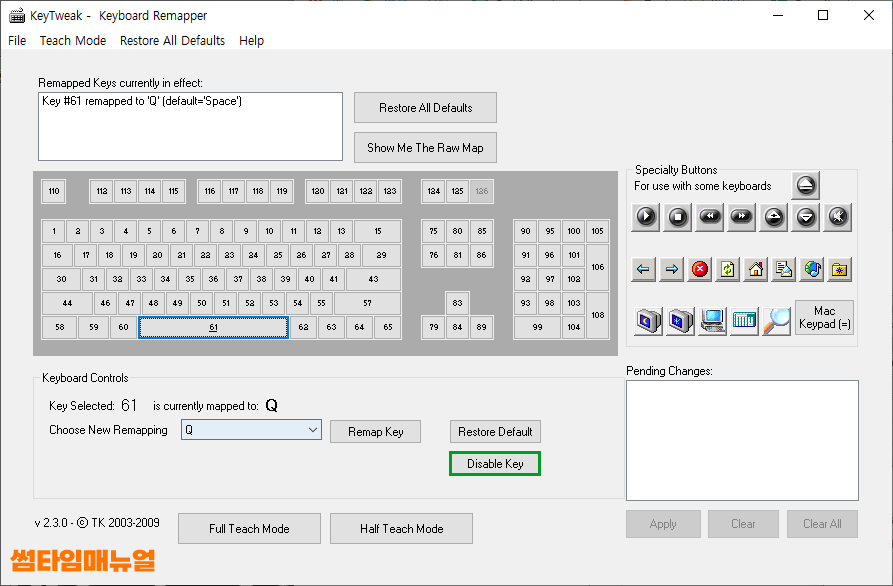
만일 해당 키를 눌렀을 경우 아무 반응도 없게 매핑한다면 "Disable Key" 항목을 선택하여 적용해주도록 합니다

스페셜 버튼으로 우측 부분에서 보이는 버튼들의 기능을 키보드의 특정 키를 통해 제어할 수 있도록 변경도 가능합니다
인터페이스가 아주 간단하고 특수기능 키에 대한 정의 도 가능하여 사용하지 않는 키에 대해 재설정이 가능하므로 굉장히 편리한 기능을 제공합니다 반면 불편한점을 꼽자면 시스템을 꼭 재부팅하여야만 설정값이 적용되므로 해당부분 조금 아쉬운 부분입니다
'기타유틸리티' 카테고리의 다른 글
| 메모리 오버클럭 방법 및 모니터링 방법(ZENTIMINGS) (0) | 2022.05.22 |
|---|---|
| 컴퓨터 시스템 구성장치 하드웨어 정보 확인 및 모니터링 프로그램 HWINFO64 (0) | 2022.05.21 |
| 컴퓨터 드라이버 찾는방법 3DP Chip (0) | 2022.01.20 |
| 컴퓨터 종료 후에도 LED 꺼지지 않는 마우스/키보드 조치방법 (0) | 2021.12.28 |
| 시스템 오버클럭 안정화 테스트 리얼벤치 RealBench (0) | 2021.12.20 |




댓글